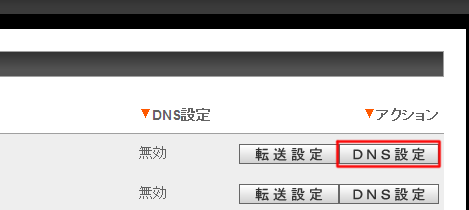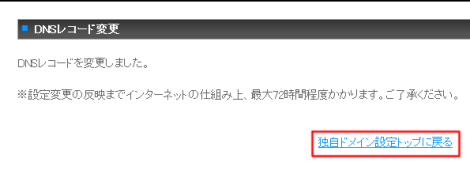コントロールパネル
- メールクライアントソフトの設定
- FTPクライントソフトの設定
- アプリケーションの設定
- コントロールパネル
- ビジネスメール
コントロールパネル
CNAMEレコード追加
CNAMEレコード設定方法をご案内します。
「任意のホスト名.お客様ドメイン名」のCNAMEレコードを設定する場合
![]() 「独自ドメイン設定」をクリックしてください。
「独自ドメイン設定」をクリックしてください。

![]() ドメインの右に表示されている【DNS設定】ボタンをクリックしてください。
ドメインの右に表示されている【DNS設定】ボタンをクリックしてください。
![]() 【DNSレコード追加]画面へ移動し、【レコードタイプ】から「CNAME」を選択します。
【DNSレコード追加]画面へ移動し、【レコードタイプ】から「CNAME」を選択します。
![]() 【ホスト名】と【指定先】を入力し、[作成]ボタンをクリックしてください。
【ホスト名】と【指定先】を入力し、[作成]ボタンをクリックしてください。
※ホスト名は省略できません。
ホスト名に使用できる文字は、半角英数字、半角ハイフン(-)、ドット、アンダースコアのみです。
ドットの連続やドットとハイフンを連続することはできません。
※「指定先」は、半角英数字/ドット/ハイフン/アンダースコアのみで、253文字以内で入力してください。
![]() 変更内容をご確認いただき、「決定」をクリックしてください。
変更内容をご確認いただき、「決定」をクリックしてください。
![]() DNSレコード変更が完了しました。
DNSレコード変更が完了しました。
「独自ドメイン設定トップに戻る」をクリックしてください。
「www.お客様ドメイン名」のCNAMEレコードを設定する場合
![]() お客様ドメイン名の【DNS設定】ボタンをクリックし、[DNS設定一覧]画面から
お客様ドメイン名の【DNS設定】ボタンをクリックし、[DNS設定一覧]画面から
ホスト名「www」の 【変更】ボタンをクリックしてください。
![]() [DNSレコード変更]画面にて【レコードタイプ】から「CNAME」を選択のうえ、
[DNSレコード変更]画面にて【レコードタイプ】から「CNAME」を選択のうえ、
【指定先】を入力し、【確認画面へ進む】ボタンをクリックしてください。
※ftp / pop / smtp / imap をホスト名とする場合も同様の手順となります。